Nel caso in cui il puntamento DNS relativo ad un dominio non direzioni ancora al nuovo server (perché il dominio è in trasferimento verso Widestore, oppure è in corso la variazione del server ospite), una volta caricate le pagine del sito tramite FTP sarà possibile visualizzare il contenuto caricato, prima che sia avvenuta la propagazione dei DNS che consentiranno di rendere visibile a tutti il dominio sul nuovo server, editando il file "hosts" presente sul tuo PC.
Per caricare le pagine via FTP, prima che il puntamento DNS relativo al dominio direzioni al server desiderato, servirà indicare come host name l'indirizzo IP del nuovo server.
Per quanto riguarda le operazioni di nuova registrazione di un dominio o il trasferimento da altro provider a Widestore, in genere è necessario un periodo di circa 24/48 ore dalla data di registrazione/trasferimento.
In tutta la seguente documentazione è da intendersi che "nomedeldominio.it" è da sostituire con il nome del tuo dominio.
Postazione Windows
A questo punto dal browser del PC (Internet Explore, Firefox, Chrome, ...), digitando l'indirizzo indicato come nome_dominio (Es. http://www.nomedeldominio.it) verrà forzata la risoluzione sul nuovo server, di cui verranno mostrati i contenuti relativi al dominio
Ricordati di cancellare la riga dal file hosts non appena avvenuta la variazione DNS o il cambiamento dei Name Server
Postazione Macintosh
A questo punto dal browser del PC (Safari, ...), digitando l'indirizzo indicato come nome_dominio (Es. http://www.nomedeldominio.it) verrà forzata la risoluzione sul nuovo server, di cui verranno mostrati i contenuti relativi al dominio
Ricordati di cancellare la riga dal file hosts non appena avvenuta la variazione DNS o il cambiamento dei Name Server
Postazione Unix/Linux
A questo punto dal browser del PC (Internet Explore, Firefox, Chrome, ...), digitando l'indirizzo indicato come nome_dominio (Es. http://www.nomedeldominio.it) verrà forzata la risoluzione sul nuovo server, di cui verranno mostrati i contenuti relativi al dominio
Ricordati di cancellare la riga dal file hosts non appena avvenuta la variazione DNS o il cambiamento dei Name Server